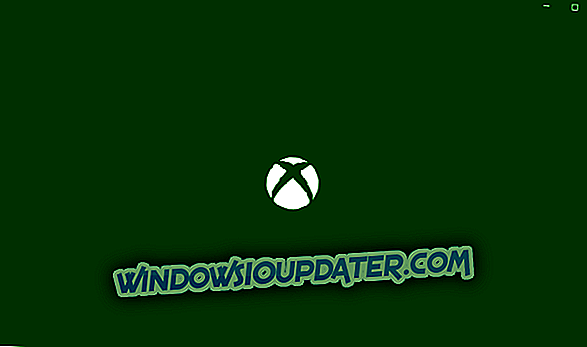Apa yang harus dilakukan ketika kesalahan 500 muncul
- Pilih Opsi Modifikasi untuk Menambahkan Komponen
- Pindai Registry Dengan CCleaner
- Instal ulang Avira Antivirus
- Periksa Perangkat Lunak yang Berkonflik
- Kembalikan Windows Dengan Pemulihan Sistem
Avira Antivirus adalah utilitas dengan peringkat tinggi untuk Windows. Namun, beberapa pengguna telah menyatakan bahwa Kesalahan: 500 pesan kesalahan muncul dalam perangkat lunak Avira Antivirus mereka seperti yang ditunjukkan dalam snapshot langsung di bawah ini. Pesan-pesan kesalahan dapat sedikit bervariasi, tetapi mereka semua termasuk kode 500. Ini adalah beberapa resolusi yang mungkin memperbaiki Kesalahan Avira Antivirus: 500 pesan kesalahan.

ASK: Kesalahan Avira Antivirus 500 di Windows 10
1. Pilih Opsi Modifikasi untuk Menambahkan Komponen
Banyak pengguna Avira Antivirus telah mengkonfirmasi bahwa mereka telah memperbaiki Kesalahan: 500 dengan pemeliharaan pengaturan Avira. Itu memungkinkan Anda untuk mengkonfigurasi instalasi Avira Antivirus. Anda dapat membuka pemeliharaan pengaturan perangkat lunak dengan memilih opsi Modify sebagai berikut.
- Buka aplikasi Cortana dengan menekan Ketiknya di sini untuk mencari tombol bilah tugas.
- Masukkan 'aplikasi' di kotak pencarian, dan pilih untuk membuka Aplikasi & fitur.

- Kemudian gulir ke bawah ke perangkat lunak Avira Antivirus Anda yang terdaftar di jendela Pengaturan.
- Tekan tombol Modify untuk Avira Antivirus. Jendela pemeliharaan pengaturan kemudian akan terbuka.
- Pilih opsi Modify, dan kemudian klik tombol Next .
- Pilih semua kotak centang komponen untuk Avira Antivirus.
- Tekan tombol Berikutnya, dan kemudian restart Windows.
2. Pindai Registry Dengan CCleaner
Kesalahan Avira Antivirus: 500 pesan sering kali dapat disebabkan oleh entri registri yang tidak valid atau rusak. Jadi utilitas pembersih registri yang andal mungkin berguna untuk memperbaiki Avira Antivirus. CCleaner adalah pembersih registri dengan basis pengguna yang luas yang dapat Anda perbaiki dengan kunci registri. Anda dapat menambahkan utilitas itu ke Windows dengan mengeklik Unduh di halaman ini. Kemudian pindai registri dengan CCleaner sebagai berikut.
- Buka CCleaner dan klik Registry di sebelah kiri jendelanya.

- Pilih semua kotak centang registri.
- Kemudian klik tombol Pindai Masalah .
- Tekan tombol Perbaiki Masalah yang Dipilih untuk memperbaiki registri.
- Kotak dialog akan terbuka meminta untuk membuat cadangan registri. Cadangan mungkin tidak diperlukan, tetapi Anda dapat mengeklik Ya untuk mencadangkan registri sebagai tindakan pencegahan.
- Kemudian klik Perbaiki Semua Masalah yang Dipilih pada jendela yang ditunjukkan di bawah ini.

3. Instal ulang Avira Antivirus
Menginstal ulang Avira Antivirus akan menggantikan entri dan file registri. Selain itu, menginstal ulang utilitas juga akan memastikan bahwa Anda memiliki perangkat lunak Avira yang paling banyak diperbarui. Jadi itu resolusi yang mungkin juga memperbaiki Kesalahan Avira Antivirus: 500 masalah. Ikuti panduan di bawah ini untuk menginstal ulang perangkat lunak.
- Luncurkan Jalankan dengan menekan tombol Windows + pintasan keyboard.
- Masukkan 'appwiz.cpl' di kotak teks Buka Jalankan, dan tekan tombol OK .

- Pilih Avira Antivirus untuk menekan tombol Uninstall -nya.
- Klik Ya untuk memberi jalan ke depan untuk menghapus perangkat lunak.
- Mulai ulang Windows sebelum menginstal ulang Avira Antivirus.
- Kemudian instal ulang Avira Antivirus terbaru. Anda bisa mendapatkan utilitas Avira Free Antivirus terbaru dengan mengklik Download Gratis di halaman web ini.
4. Periksa untuk Perangkat Lunak yang Bertentangan
Perangkat lunak yang bertentangan juga dapat menjadi faktor lain di belakang Kesalahan: 500. Misalnya, beberapa pengguna menemukan bahwa menonaktifkan CryptoPrevent memperbaiki perangkat lunak Avira mereka. Jadi ada baiknya memeriksa perangkat lunak yang bertentangan dengan menghapus program pihak ketiga dari startup Windows sebagai berikut.
- Klik kanan bilah tugas Windows untuk membuka menu yang mencakup Pengelola Tugas. Pilih Task Manager untuk membuka utilitas itu.
- Klik Start-up untuk membuka tab yang ditunjukkan di bawah ini.

- Hapus program pihak ketiga dari startup dengan memilihnya dan mengklik tombol Nonaktifkan mereka.
- Mulai ulang Windows setelah menghapus perangkat lunak dari startup sistem. Kemudian buka jendela Avira Antivirus Anda untuk melihat apakah pesan galat: 500 masih muncul.
5. Putar Kembali Windows Dengan Pemulihan Sistem
Utilitas Pemulihan Sistem mungkin juga berguna untuk memperbaiki Kesalahan: 500. Sebagai permulaan, itu akan menghapus perangkat lunak yang baru saja diinstal yang mungkin bertentangan dengan Avira Antivirus. Ini adalah bagaimana Anda dapat mengembalikan Windows ke tanggal sebelumnya.
- Buka Pemulihan Sistem dengan memasukkan 'rstrui' di kotak teks Buka Jalankan.
- Pilih opsi Pilih titik pemulihan yang berbeda, dan tekan tombol Berikutnya .

- Untuk memperluas daftar titik pemulihan, pilih kotak centang Tampilkan lebih banyak titik pemulihan .

- Pilih titik pemulihan yang akan mengembalikan Windows ke masa ketika Kesalahan: 500 pesan kesalahan tidak muncul dalam perangkat lunak Avira Antivirus Anda.
- Klik Berikutnya dan pilih Selesai untuk mengembalikan Windows ke titik pemulihan yang dipilih.
Resolusi-resolusi itu dapat memperbaiki banyak kesalahan: 500 pesan kesalahan untuk Avira Antivirus. Selain itu, menghapus file sementara dan memperbarui driver sistem mungkin juga membantu memperbaiki Kesalahan: 500.